Cómo cambiar el tamaño del ancho de la barra de desplazamiento en Windows 8.1
En Windows 8, Microsoft sorprendió a muchos usuarios al eliminar las configuraciones de apariencia clásicas que estaban en Windows durante mucho tiempo. Microsoft decidió eliminar la interfaz de usuario para todas las configuraciones de apariencia avanzadas junto con los temas clásicos y básicos en Windows 8 y 8.1.
En este tutorial, veremos cómo cambiar el tamaño del ancho de la barra de desplazamiento en Windows 8.1 sin usar ninguna herramienta de terceros. Esta pregunta es muy popular en los correos electrónicos que recibo desde el lanzamiento de este controvertido y polarizante SO.
De hecho, es muy fácil cambiar el tamaño del ancho de la barra de desplazamiento en Windows 8.1. Todo lo que necesitamos es nuestro buen amigo, el Editor del Registro de Windows.
- Abra el editor del registro (ver cómo).
- Vaya a la siguiente clave:
HKEY_CURRENT_USER \ Control Panel \ Desktop \ WindowMetrics
Consejo: puedes acceder a cualquier clave de registro deseada con un clic.
- En el panel derecho, verá los valores de ScrollHeight y ScrollWidth. Esos valores son valores de cadena que tienen -250 como datos de valor:
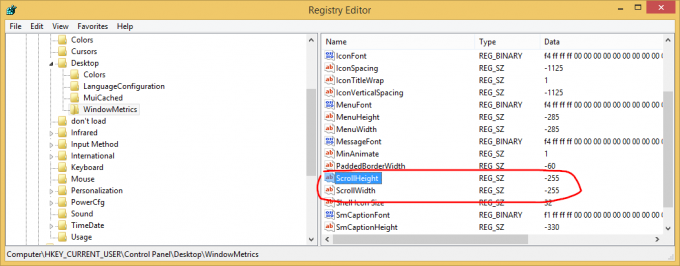 Modifique esos valores y configúrelos entre -100 y -1000, donde
Modifique esos valores y configúrelos entre -100 y -1000, donde
-100 significa una barra de desplazamiento más delgada
-1000 significa una barra de desplazamiento más gruesa / más ancha. - Cierra sesión en tu escritorio y vuelve a iniciar sesión.
¡Eso es todo!
En el siguiente ejemplo, hice mis barras de desplazamiento más pequeñas que las predeterminadas:
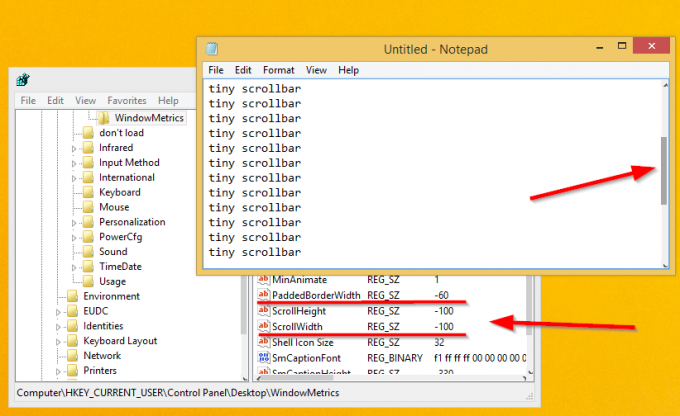
También puede estar interesado en cómo reducir el tamaño de los bordes gruesos de las ventanas en Windows 8 y Windows 8.1. En este caso, consulte mi Aplicación Tiny Windows Borders.


